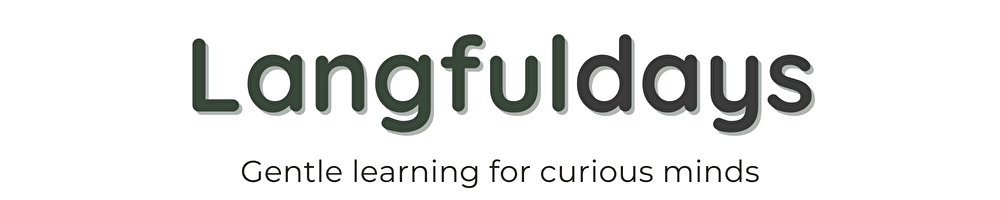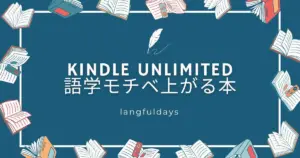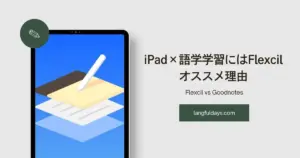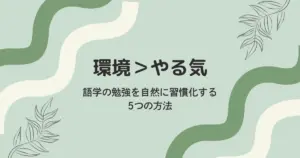こんにちは〜 Moeです💓
最近GoodNotesのTipsについて海外の動画をよく見ているのですが、GoodNotesの使い道の多様さに驚いています😲
さらに、キーボードと連携すると便利なショートカットまで使うことができちゃうので作業効率が上がることも間違いなし!
今回は、GoodNotesのキーボード連携で使えるショートカットキーを紹介します✍️
目次
GoodNotesでキーボード連携で使えるショートカットまとめ
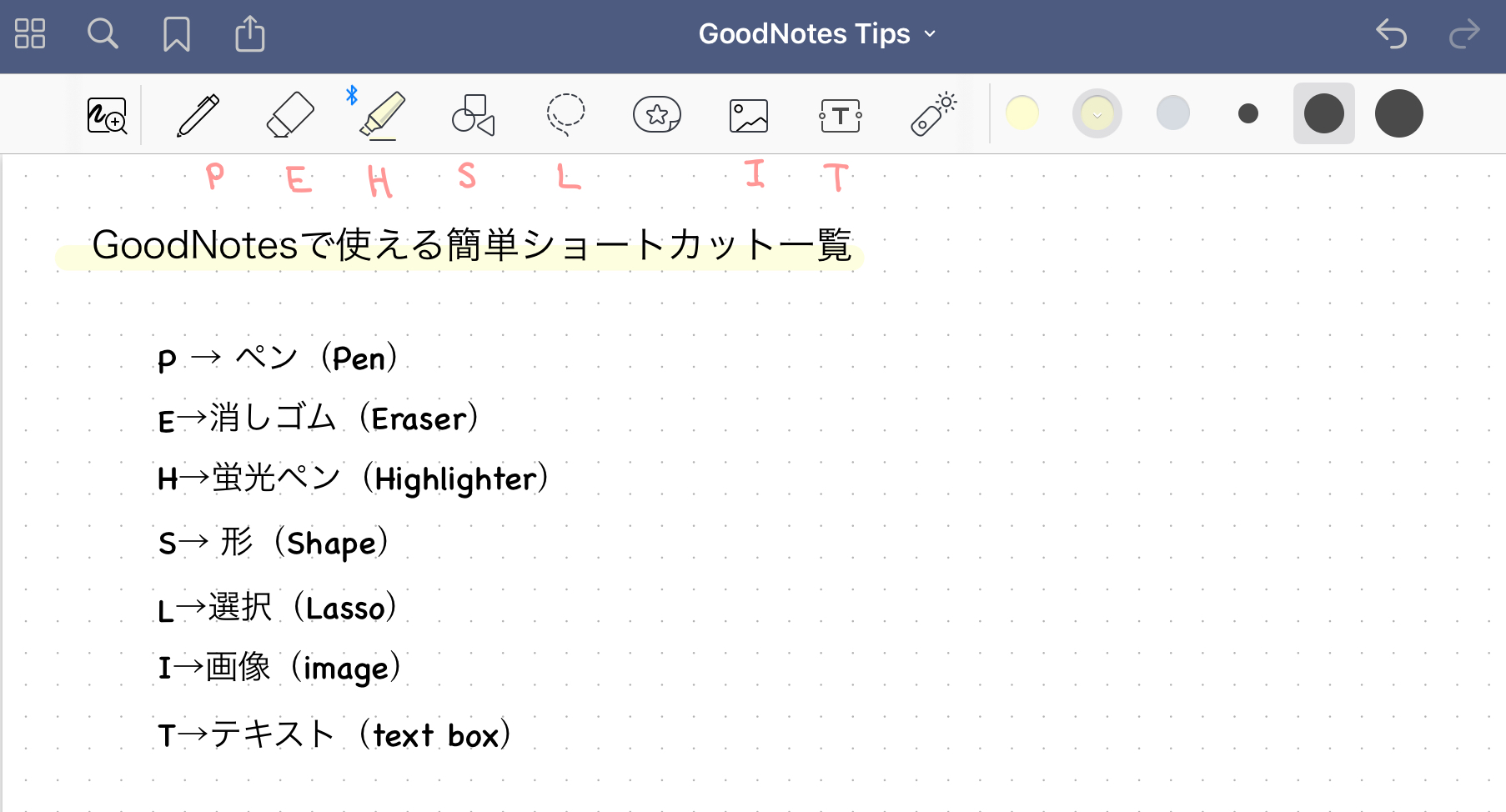
⌘ + Z :元に戻す(Undo)
Shift + ⌘ + Z:Redo(Undoの取り消し)
ショートカットの文字はそれぞれの英語の頭文字を取っただけのシンプルなものです。
選択バーにある項目のほとんどをショートカットして選択することができるので、とっても便利な機能✍️
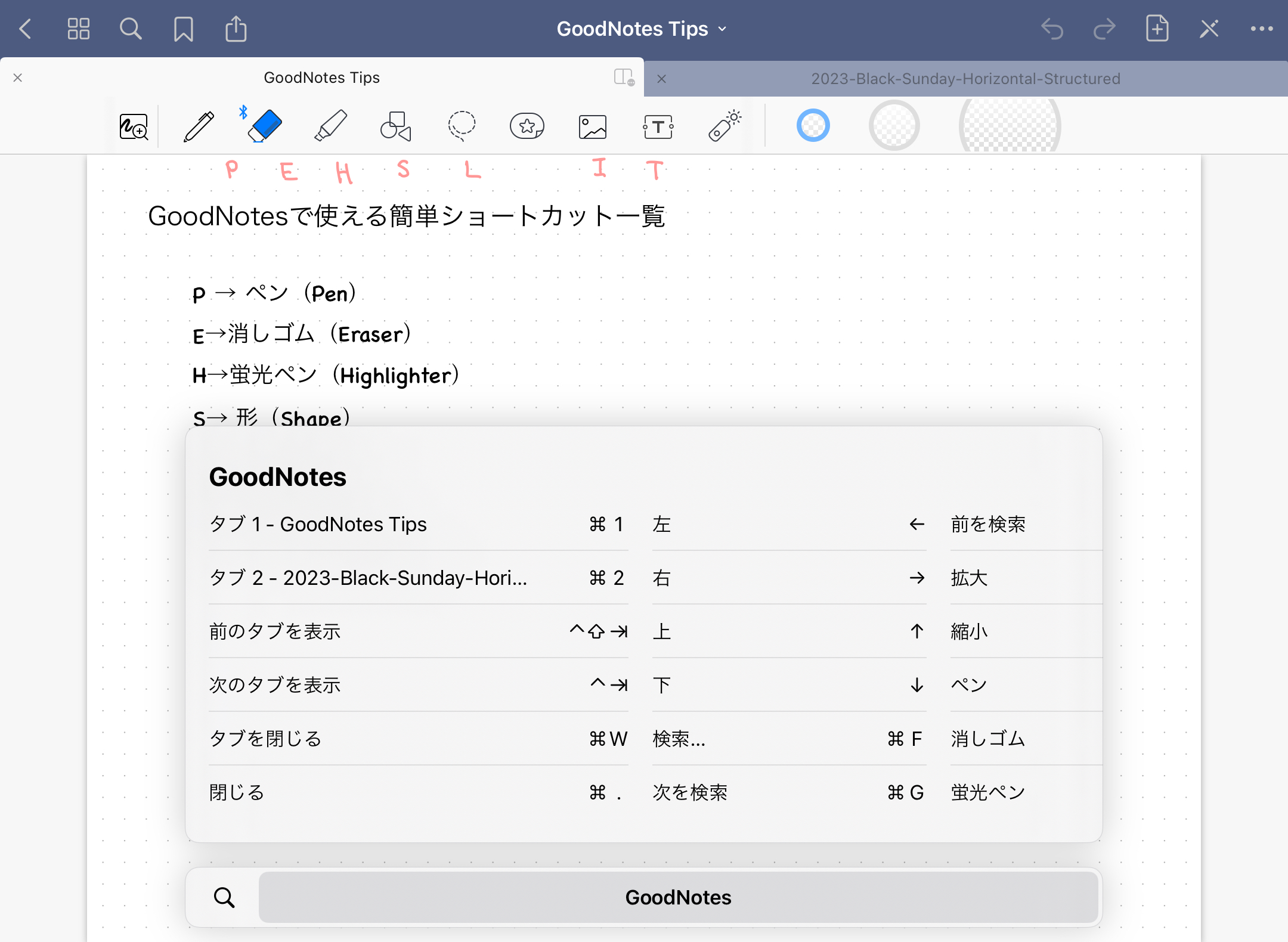
わからなくなった場合は、キーボードのコマンドキー(cmd)を長押しすれば一覧が出てきます。
選択バー以外のショートカットもあるので、使えそうなものはどんどん使っていきましょう❣️

このショートカットは残念ながらキーボードがないと使えないので、まだの方はキーボードを購入してください💕
私はLogicoolのK380を愛用していますが、可愛い見た目と持ち運びのしやすさがお気に入りです!
キーボード連携で使える便利なショートカットで勉強を効率化しちゃいましょう!
【まとめ】GoodNotesはショートカットキーでもっと便利になる
今回は、GoodNotesのキーボード連携で使えるショートカットキーを紹介しました✍️
ショートカットキーを使えばGoodNotesがより使いやすくなるので、作業時間の効率化にも!
キーボードと共に、ショートカットキーを使ってGoodNotesのノートテイキングに役立ててみてください💓
 Moe
Moe当ブログでは、GoodNotesやiPad勉強に関する情報を多く発信中です✍️
あわせて読みたい




GoodNotesの蛍光ペンをマイルドライナー風にカスタムする方法
こんにちは〜 Moeです✍️ カナダでも日本の文房具は大人気ですが、中でも女子に人気なのがマイルドライナー! 目に優しいパステルカラーで線を引くだけでノートが可愛く…
あわせて読みたい




GoodNotesでステッカーを追加する3つの方法【保存版】
ステッカーと共にノートや資料を自由自在に飾ることができるGoodNotes🗒 ステッカーの追加方法がわからない…… 綺麗なノート作りをしたくても、GoodNotesの使い初めは…